Sony DVP-NS36: 3 Нажимая кнопку X/x, выберите
3 Нажимая кнопку X/x, выберите : Sony DVP-NS36
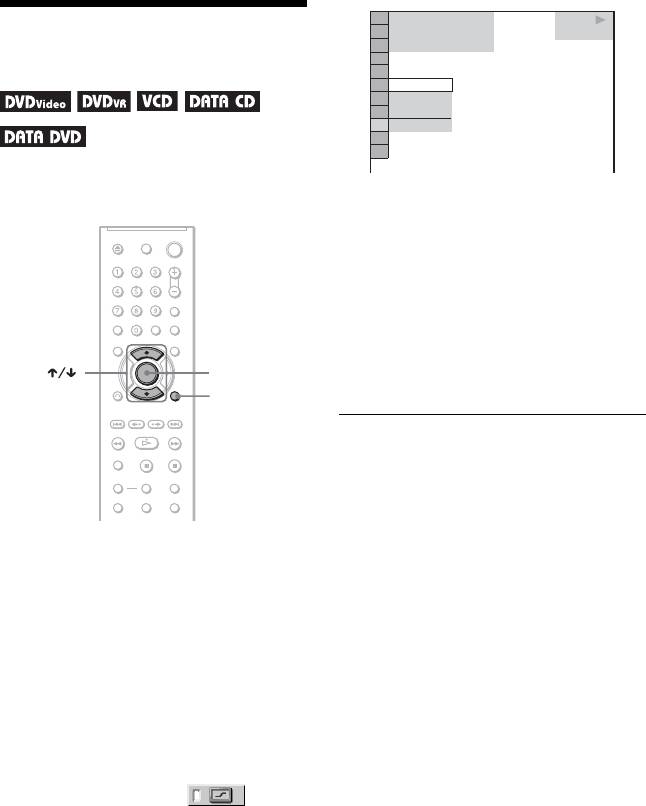
1 2
(
2 7
)
(
)
Повышение резкости
1 8
3 4
DVD VIDEO
T
1 : 3 2 : 5 5
изображения (РЕЗКОСТЬ)
ВЫКЛ
1
2
ВЫКЛ
Для повышения резкости изображения
можно подчеркнуть его контуры.
3 Нажимая кнопку X/x, выберите
уровень.
• 1: выделение контура.
• 2: выделение контура сильнее, чем
при значении 1.
4 Нажмите кнопку ENTER.
ENTER
Выбранный параметр вступит в
силу.
DISPLAY
Для отмены параметра
“РЕЗКОСТЬ”
Выберите “ВЫКЛ” в пункте 3.
1 Нажмите кнопку DISPLAY во
время воспроизведения
(Дважды нажмите эту кнопку
при воспроизведении дисков
DATA CD или DATA DVD с
файлами изображений JPEG).
Появится меню управления.
2 Нажмите кнопку X/x для
выбора элемента
(РЕЗКОСТЬ), затем нажмите
кнопку ENTER.
Появятся возможные значения для
параметра “РЕЗКОСТЬ”.
52
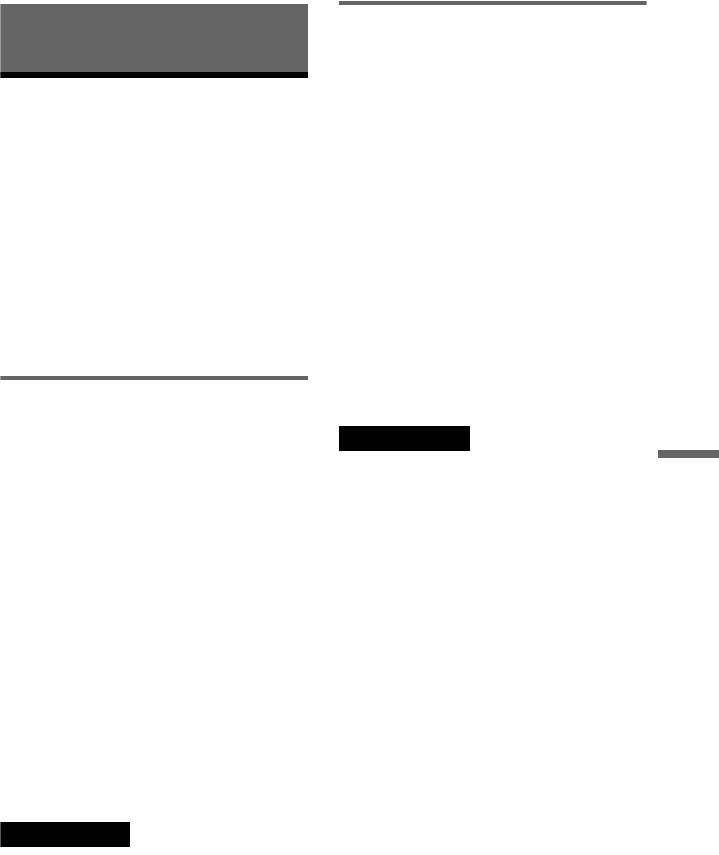
Звуковые дорожки MP3 или
Воспроизведение аудиофайлов
файлы изображений JPEG,
MP3 и изображений JPEG
которые может
воспроизводить этот
О звуковых дорожках
проигрыватель
MP3 и файлах
Проигрыватель может воспроизводить
изображений JPEG
дорожки и файлы перечисленных ниже
форматов:
– Звуковые дорожки MP3 с
MP3 - это технология сжатия
расширением “.MP3”.
аудиоданных, отвечающая
– Файлы изображений JPEG с
требованиям ISO/IEC MPEG. JPEG –
расширением “.JPEG” или “.JPG”.
это технология сжатия изображения.
– Файлы изображений JPEG,
Можно воспроизводить DATA CD/
отвечающие стандарту DCF*.
DATA DVD диски, которые содержат
* “Design rule for Camera File system”:
звуковые дорожки MP3 или файлы
Стандарты изображений для цифровых
изображений JPEG.
камер, регулируемые ассоциацией JEITA
(Japan Electronics and Information
DATA CD/DATA DVD диски,
Technology Industries Association).
которые можно
Примечания
воспроизводить на этом
• Проигрыватель будет воспроизводить
Воспроизведение аудиофайлов MP3 и изображений JPEG
проигрывателе
любые данные с расширением “.MP3”,
“.JPG” или “.JPEG”, даже если их формат
Можно воспроизводить DATA CD
отличается от MP3 или JPEG. При
диски (CD-ROM/CD-R/CD-RW) или
воспроизведении таких данных возможен
DATA DVD диски (DVD-ROM/
сильный шум, который может стать
DVD+RW/DVD+R/DVD-RW/DVD-
причиной повреждения
R), записанные в формате MP3
громкоговорителей.
(MPEG-1 Audio Layer III) и JPEG.
• Этот проигрыватель не поддерживает
звуковые файлы в формате mp3PRO.
Однако, чтобы проигрыватель
• Некоторые файлы формата JPEG не
распознавал дорожки (файлы), диски
удастся воспроизвести.
должны быть записаны в соответствии
• Звуковые дорожки MP3/файлы
с требованиями формата ISO 9660
изображений JPEG на DATA CD/DATA
Level 1/ Level 2 или Joliet и диски DATA
DVD дисках, которые содержат
DVD в формате Universal Disk (UDF).
видеофайлы формата DivX, не
См. инструкции к дисководам CD-R/
воспроизводятся.
CD-RW и программному обеспечению
записи (не прилагается), для получения
подробных сведений о формате записи.
Примечание
Проигрыватель, возможно, не будет
воспроизводить некоторые DATA CD/
DATA DVD диски, созданные в формате
Packet Write.
,продолжение на следующей странице
53
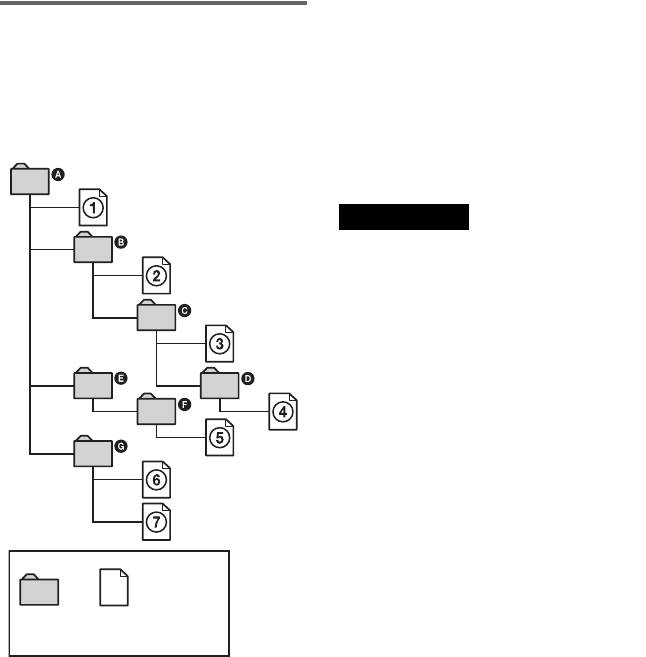
z Советы
Порядок воспроизведения
• Если при сохранении дорожек (файлов) на
диск в начале имен дорожек/файлов
альбомов, дорожек и файлов
добавляются номера (01, 02, 03 и т.д.), то
дорожки и файлы будут воспроизводиться
Альбомы воспроизводятся в указанном
в порядке этих номеров.
ниже порядке:
• Так как для начала воспроизведения
◆Структура содержания диска
дисков, содержащих большое число
деревьев, требуется больше времени,
Дерево 1 Дерево 2 Дерево 3 Дерево 4 Дерево 5
рекомендуется создавать альбомы,
содержащие не более двух деревьев.
ROOT
Примечания
• В зависимости от программного
обеспечения, которое использовалось для
создания DATA CD/DATA DVD дисков,
порядок воспроизведения может
отличаться от изображенного выше.
• Описанный выше порядок
воспроизведения может не соблюдаться,
если каждый альбом содержит более 200
альбомов и 300 дорожек/файлов.
• Проигрыватель может распознать не
более 200 альбомов (он посчитает только
альбомы, включая те, что не содержат
звуковых дорожек MP3 и файлов
изображений JPEG). Проигрыватель не
будет воспроизводить альбомы,
следующие за 200-м.
• Проигрывателю может потребоваться
некоторое время для перехода к
следующему альбому.
Альбом
Дорожка или файл
При установке DATA CD/DATA DVD
диска и нажатии кнопки H
пронумерованные дорожки (файлы)
воспроизводятся по порядку от 1 до
7. Любые дополнительные альбомы/
дорожки (файлы), содержащиеся
внутри выбранного в текущий момент
альбома, предшествуют следующему
альбому в том же самом дереве.
(Пример: C содержит D, поэтому 4
воспроизводится перед 5).
После нажатия кнопки MENU и
появления списка названий альбомов
(стр. 56), названия располагаются в
следующем порядке:
A t B t C t D t F t G.
Альбомы, которые не содержат
дорожки (файлы) (например, альбом
E), не появляются в списке.
54
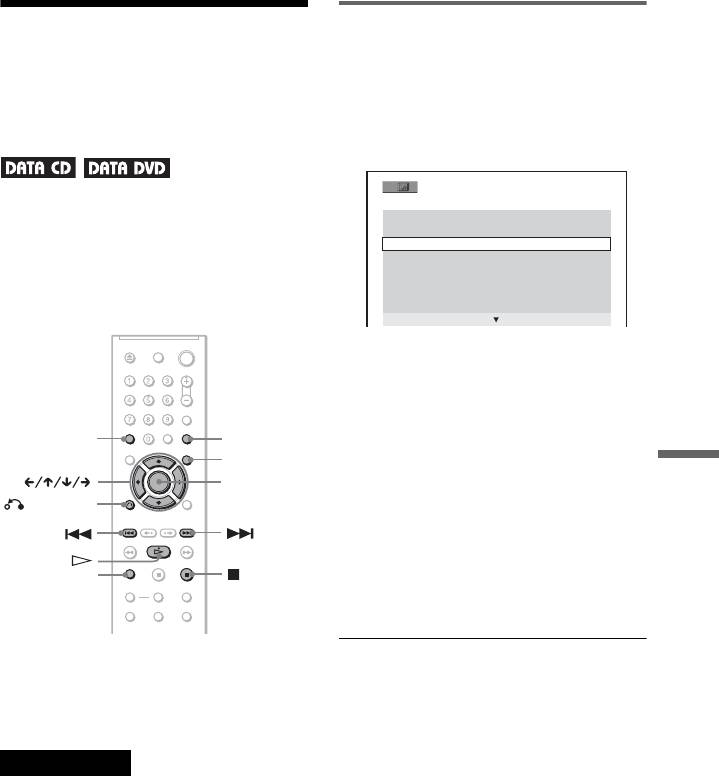
Выбор альбома
Воспроизведение
звуковых дорожек MP3
1 Нажмите кнопку MENU.
Появится список альбомов,
и файлов
имеющихся на диске.
При воспроизведении альбома его
изображений JPEG
название выделяется цветом.
3
(
3 0
)
Можно воспроизводить звуковые
ROCK BEST HIT
KARAOKE
дорожки MP3 и файлы изображений
MY FAVOURITE SONG
JPEG, записанные на DATA CD дисках
R&B
JAZZ
(CD-ROM/CD-R/CD-RW) или DATA
CLASSIC
DVD дисках (DVD-ROM/DVD+RW/
SALSA OF CUBA
BOSSA NOVA
DVD+R/DVD-RW/DVD-R).
2 Нажимая кнопки X/x, выберите
альбом, который требуется
воспроизвести.
PICTURE
3 Нажмите кнопку H.
CLEAR
NAVI
Воспроизведение начнется с
MENU
Воспроизведение аудиофайлов MP3 и изображений JPEG
выбранного альбома.
ENTER
Информацию о выборе звуковых
RETURN
дорожек MP3 см. в разделе “Выбор
звуковой дорожки MP3”. (стр. 56).
Информацию о выборе файлов
ZOOM
изображений JPEG см. в разделе
“Выбор файла изображения JPEG”
(стр. 56).
z Совет
Остановка воспроизведения
Во время воспроизведения звуковых
Нажмите кнопку x.
дорожек MP3 можно просматривать
информацию о диске (стр. 40).
Переход к следующей или
предыдущей странице
Примечания
Нажмите кнопку c или C.
• Воспроизведение помещенного в
проигрыватель DATA CD диска,
Включение или выключение
записанного в формате KODAK Picture
CD, начинается автоматически.
дисплея
• Если на DATA CD/DATA DVD дисках не
Несколько раз нажмите кнопку
записаны звуковые дорожки MP3 или
MENU.
файлы изображений JPEG, на экране
появится индикация “Нет звуковых
z Совет
данных” или “Нет данных изображения”.
С помощью параметра “РЕЖИМ (MP3,
JPEG)” (стр. 58) можно выбрать, какие
данные, сохраненные в альбоме, должны
воспроизводиться: звуковые дорожки MP3,
файлы изображений JPEG или и те, и
другие.
,продолжение на следующей странице
55
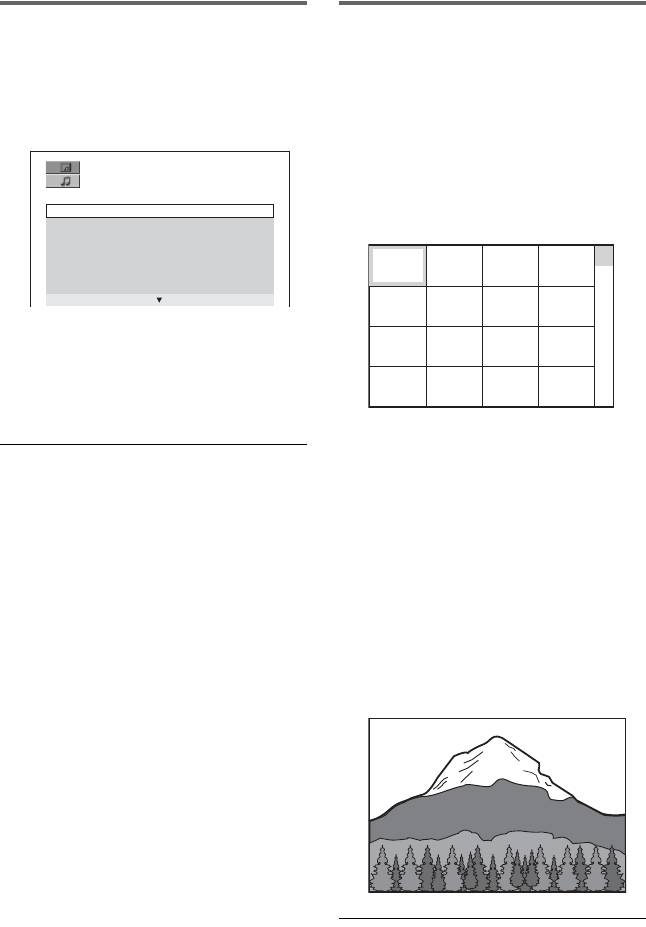
Выбор звуковой дорожки MP3
Выбор файла изображения
JPEG
1 После выполнения пункта 2 “Выбор
альбома”, нажмите кнопку ENTER.
1 После пункта 2 “Выбора альбома”,
Появится список дорожек,
нажмите кнопку PICTURE NAVI.
входящих в альбом.
На 16 небольших экранах
отобразятся файлы изображений,
M Y FAVOURITE SONG
1
(
2 5 6
)
имеющиеся в альбоме. В правой
части экрана появится поле
WALTZ FOR DEBBY
прокрутки.
MY ROMANCE
MILES TONES
MY FUNNY VALENTINE
AUTUM LEAVES
ALL BLUES
1234
SOMEDAY MY PRINCE W...
5678
2 Нажимая кнопки X/x, выберите
дорожку, затем нажмите кнопку
9101112
ENTER.
Воспроизведение начнется с
13 14 15 16
выбранной дорожки.
Для отображения дополнительных
файлов изображений выберите
Остановка воспроизведения
нижние изображения и нажмите
Нажмите кнопку x.
кнопку x. Для возврата к
предыдущему изображению
Переход к следующей или
выберите верхние изображения и
предыдущей странице
нажмите кнопку X.
Нажмите кнопку c или C.
2 Нажимая кнопки C/X/x/c,
выберите элемент, который
Возврат к предыдущему дисплею
требуется просмотреть, и нажмите
Нажмите кнопку O RETURN.
кнопку ENTER.
Переход к следующей или
Появится выбранное изображение.
Пример
предыдущей звуковой дорожке
MP3
Во время воспроизведения нажмите
кнопку > или .. Можно перейти к
первой дорожке следующего альбома,
нажав кнопку > во время
воспроизведения последней звуковой
дорожки в текущем альбоме.
Обратите внимание, что с помощью
нажатия кнопки . не удастся
вернуться к предыдущему альбому. Его
необходимо выбрать в списке
альбомов.
56
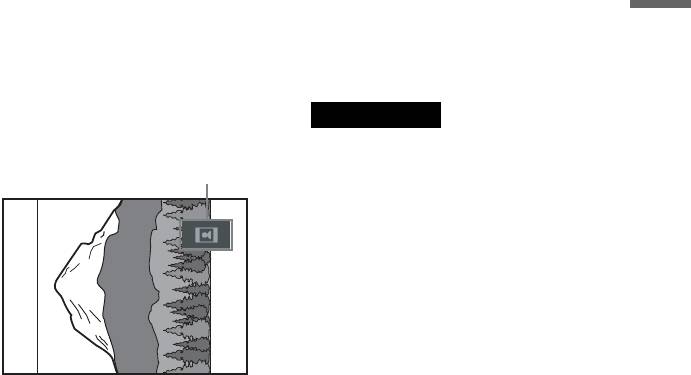
Переход к следующему или
◆При однократном нажатии копки
предыдущему файлу
(x2)
Масштаб изображения увеличивается
изображения JPEG
вдвое по сравнению с исходным
Во время воспроизведения нажмите
изображением.
кнопку C или c. Можно перейти к
первому файлу следующего альбома,
◆При двойном нажатии (x4)
нажав кнопку c во время
Масштаб изображения увеличивается в
воспроизведения последнего файла в
четыре раза по сравнению с исходным
текущем альбоме.
изображением.
Обратите внимание, что с помощью
нажатия кнопки C не удастся вернуться
Прекращение просмотра
к предыдущему альбому. Его
изображения JPEG
необходимо выбрать в списке
Нажмите кнопку x.
альбомов.
z Советы
Вращение изображения JPEG
• При просмотре файлов изображений JPEG
Нажмите X/x при просмотре
можно задать такие параметры, как
“ИНТЕРВАЛ” (стр. 59), “ЭФФЕКТ” (стр.
отображенного на экране
60) и “РЕЗКОСТЬ” (стр. 52).
изображения. При каждом нажатии
• Установив для параметра “РЕЖИМ (MP3,
кнопки X изображение будет
JPEG)” значение “ИЗОБРАЖЕНИЕ
поворачиваться на 90 градусов против
(JPEG)” (стр. 58), можно просматривать
часовой стрелки.
файлы изображений JPEG без звуковой
Нажмите кнопку CLEAR для возврата
дорожки MP3.
к нормальному виду изображения.
• Дата съемки изображения отображается
Воспроизведение аудиофайлов MP3 и изображений JPEG
Обратите внимание, что при переходе к
рядом с параметром “ДАТА” в меню
предыдущему или следующему
управления (стр. 12). Следует иметь в виду,
что дата может не отображаться в
изображению с помощью кнопки C/c
зависимости от модели цифровой камеры.
изображение будет отображаться в
нормальном режиме.
Например, при однократном нажатии
Примечание
копки X.
Кнопка PICTURE NAVI не будет работать,
если для параметра “РЕЖИМ (MP3, JPEG)”
Направление вращения
(стр. 58) выбрано значение “ЗВУК (MP3)”.
Увеличение масштаба
изображения JPEG (ZOOM)
Нажмите кнопку ZOOM при
просмотре отображенного на экране
изображения. Масштаб изображения
можно увеличить в четыре раза по
сравнению с исходным и просмотреть
его, используя клавишу прокрутки
C/X/x/c.
Нажмите кнопку CLEAR для возврата
к нормальному виду изображения.
57
Оглавление
- DVP-NS36
- 1 Включите телевизор. 4 Не вставляя диск, нажмите
- 6 Нажмите кнопку ENTER.
- 12Нажмите кнопку X/x, чтобы
- 4 Нажмите кнопку A на
- 1 Во время воспроизведения
- 1 Нажмите кнопку TOP MENU или
- 3 Нажмите кнопку X/x для
- 1 Нажмите кнопку DISPLAY (при
- 4 Нажмите номерные кнопки для
- 4 Нажмите кнопку C/X/x/c для
- 1 Нажмите кнопку TIME/TEXT во
- 2 Нажимая кнопку (звук),
- 1 Нажмите кнопку SUR во время
- 2 Нажимая кнопку SUR, выберите
- 1 Нажмите кнопку (субтитры)
- 1 Нажмите кнопку DISPLAY во
- 2 Нажмите кнопку X/x для
- 3 Нажимая кнопку X/x, выберите
- 1 Нажмите кнопку MENU.
- 3 Нажмите кнопку X/x для
- 6 Нажимайте кнопки X/x для



